راهنمای نصب ایلاستریتور در سیستم | سیستم مورد نیاز برای نصب
راهنمای نصب ایلاستریتور در سیستم
Adobe Illustrator یکی از قدرتمندترین نرمافزارهای طراحی گرافیکی برداری است که برای ایجاد لوگو، آیکون، تصویرسازی و انواع مختلف گرافیکهای دیجیتال مورد استفاده قرار میگیرد. نصب صحیح این نرمافزار گامی مهم در شروع کار با آن است. در این راهنمای نصب ایلاستریتور در سیستم به صورت مرحله به مرحله مراحل نصب ایلاستریتور را شرح خواهیم داد.
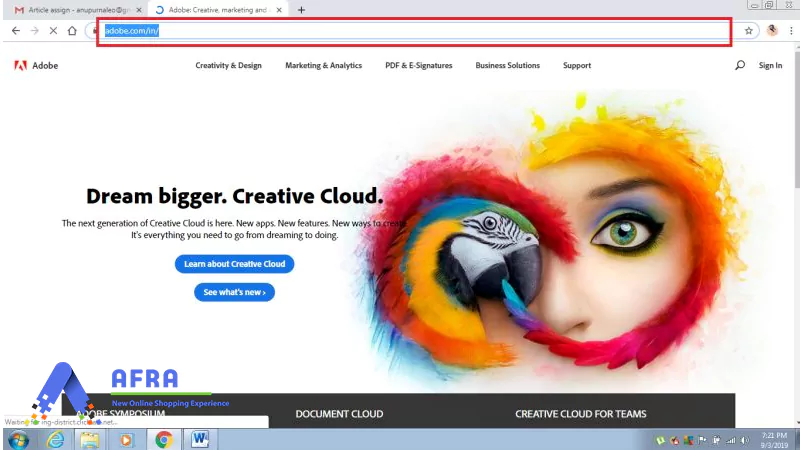
راهنمای نصب ایلاستریتور در سیستم به صورت مرحله ای
سیستم مورد نیاز نصب ایلاستریتور
-
- قبل از شروع نصب، مطمئن شوید که سیستم شما دارای حداقل مشخصات مورد نیاز برای اجرای ایلاستریتور است. این مشخصات معمولاً در سایت Adobe ذکر شده است. به طور کلی، یک پردازنده قدرتمند، حافظه رم کافی و کارت گرافیک مناسب برای اجرای روان ایلاستریتور ضروری است.
حداقل سیستم مورد نیاز (برای اجرای پایهای)
- ویندوز 10 (64 بیتی)، نسخههای V1809، V1903، V1909، V2004
- مک او اس (نسخههای اخیر)
- پردازنده چند هستهای اینتل یا AMD (با پشتیبانی از 64 بیت)
- 8 گیگابایت (16 گیگابایت توصیه میشود)
- 3 گیگابایت فضای خالی (استفاده از SSD بسیار توصیه میشود)
- 1 گیگابایت VRAM (4 گیگابایت توصیه میشود)
- پشتیبانی از OpenGL نسخه 4.0 یا بالاتر
این مطلب برای شما مفید خواهد بود: معرفی 10 لپ تاپ خفن برای نرم افزار ایلاستریتور
تهیه فایل نصب ایلاستریتور
-
- خرید نسخه اورجینال: بهترین روش برای تهیه ایلاستریتور، خرید نسخه اورجینال از سایت رسمی Adobe یا فروشگاههای معتبر نرم افزار است. نسخههای اورجینال معمولاً شامل آپدیتهای منظم و پشتیبانی فنی میشوند.
- دانلود نسخه آزمایشی: برای ارزیابی نرمافزار قبل از خرید، میتوانید نسخه آزمایشی ایلاستریتور را از سایت Adobe دانلود کنید.
اجرای فایل نصب
-
- پس از دانلود فایل نصب، آن را اجرا کنید.
- در پنجره نصب، زبان مورد نظر خود را انتخاب کرده و روی گزینه “Install” کلیک کنید.
- در مراحل بعدی، مجوزنامه نرمافزار را مطالعه کرده و با شرایط آن موافقت کنید.
- محل نصب نرمافزار را انتخاب کنید. میتوانید محل پیشفرض را نگه دارید یا یک مسیر دلخواه را انتخاب کنید.
- روی گزینه “Install” کلیک کنید تا فرایند نصب آغاز شود.
ورود اطلاعات حساب Adobe
-
- در طول فرایند نصب، از شما خواسته میشود که با حساب Adobe خود وارد شوید یا یک حساب جدید ایجاد کنید. اگر قبلاً حساب Adobe ندارید، میتوانید به صورت رایگان یک حساب ایجاد کنید.
- پس از ورود به حساب Adobe، مجوزهای لازم برای نصب نرمافزار را تایید کنید.
اتمام نصب
-
- پس از اتمام نصب، پیام موفقیتآمیزی نمایش داده میشود.
- روی گزینه “Close” کلیک کنید تا پنجره نصب بسته شود.
راه اندازی ایلاستریتور
- پس از اتمام نصب، میتوانید ایلاستریتور را از منوی Start ویندوز یا داک مک اجرا کنید.
- در اولین اجرای ایلاستریتور، ممکن است از شما خواسته شود که تنظیمات اولیه را انجام دهید، مانند انتخاب فضای کاری و واحد اندازهگیری.
نکات مهم
- آپدیت نرمافزار: برای بهره مندی از جدیدترین ویژگیها و رفع مشکلات احتمالی، به صورت دورهای ایلاستریتور را آپدیت کنید.
- فعالسازی نرمافزار: اگر از نسخه آزمایشی استفاده میکنید، برای ادامه استفاده از نرمافزار باید آن را فعال کنید. به طور کلی فعال سازها با توجه به نسخه نرم افزار و مرجعی که شما از آن نرم افزار را دانلود میکنید، متفاوت هستند.
- مشکلات رایج: در صورت مواجه شدن با هرگونه مشکل در حین نصب، میتوانید به سایت پشتیبانی Adobe مراجعه کرده یا از انجمنهای آنلاین کمک بگیرید.
نصب ایلاستریتور فرایندی ساده است که با دنبال کردن مراحل ذکر شده، میتوانید به راحتی آن را انجام دهید. پس از نصب، دنیای جدیدی از طراحی گرافیکی برداری پیش روی شما خواهد بود. با تمرین و یادگیری ابزارهای مختلف ایلاستریتور، میتوانید طرحهای حرفهای و خلاقانهای ایجاد کنید.



